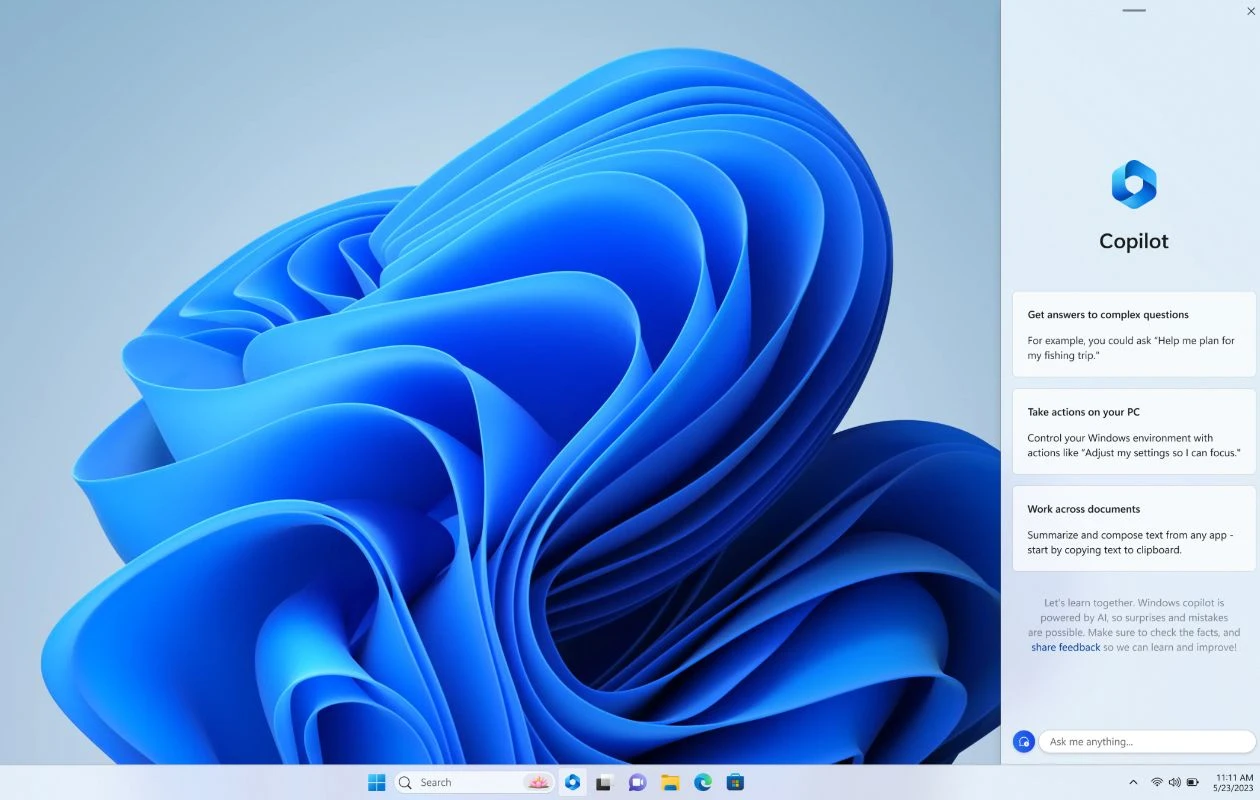如何在 Microsoft Paint 中调整图像大小
在 Microsoft Paint 中调整图像大小似乎令人畏惧,但使用正确的工具,这将是轻而易举的事!几十年来,Microsoft Paint 一直是 Windows 操作系统的主要功能,其多功能性与其简单性相匹配。在本文中,我们将向您展示如何在 Microsoft Paint 中逐步调整图像大小,以便您可以使照片和图形精确地呈现您想要的效果。无论您是想要调整特定项目的图像大小,还是想要缩小图像尺寸以便更轻松地在线共享,Microsoft Paint 都能满足您的需求!
导入图像进行绘画
打开画并导入您要调整大小的图像。将图像拖放到窗口中或导航到文件>打开并在文件资源管理器中选择图像。
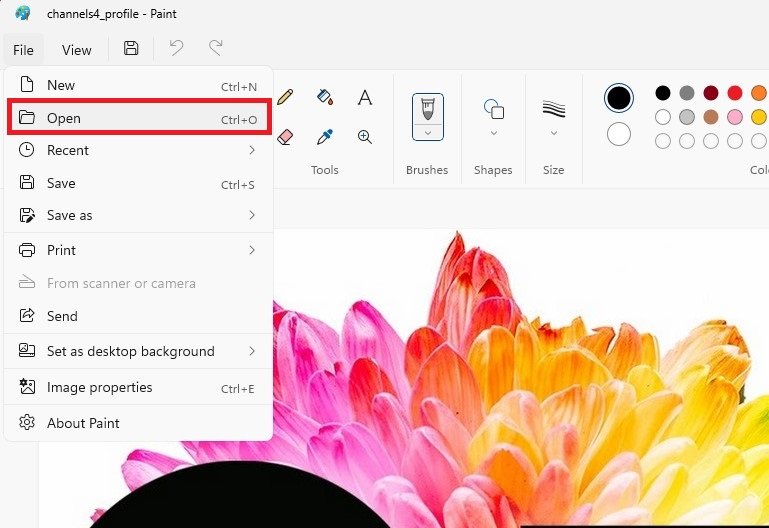
绘画>文件>打开
调整图像大小
完成后,找到该图像面板并单击调整大小和倾斜按钮,这将打开此面板。
更多阅读:Adobe Illustrator – 如何使用油漆桶工具填充颜色
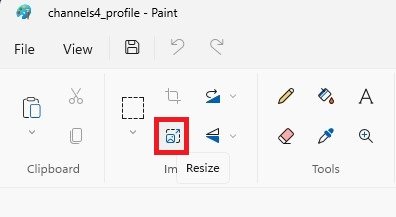
调整大小和倾斜
您可以选择使用百分比或像素调整图像大小。您还可以确保保持纵横比选项已启用或禁用。启用后,它将确保水平或垂直值的任何更改都将保持相同的图像比例。
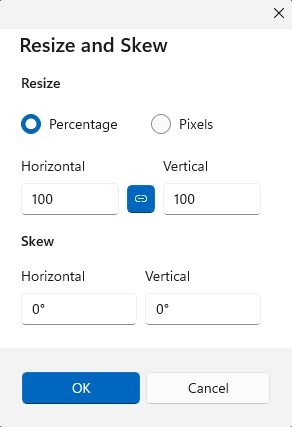
更改图像的大小和倾斜
如果您需要特定的像素分辨率,请务必检查像素选项并禁用保持纵横比选项。在应用更改之前,继续输入水平和垂直值。
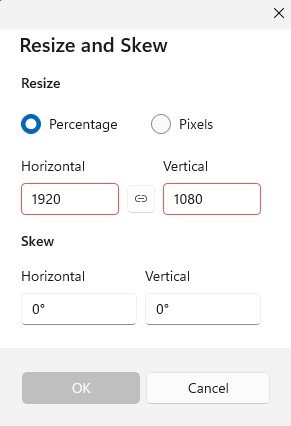
这可能会拉伸图像。
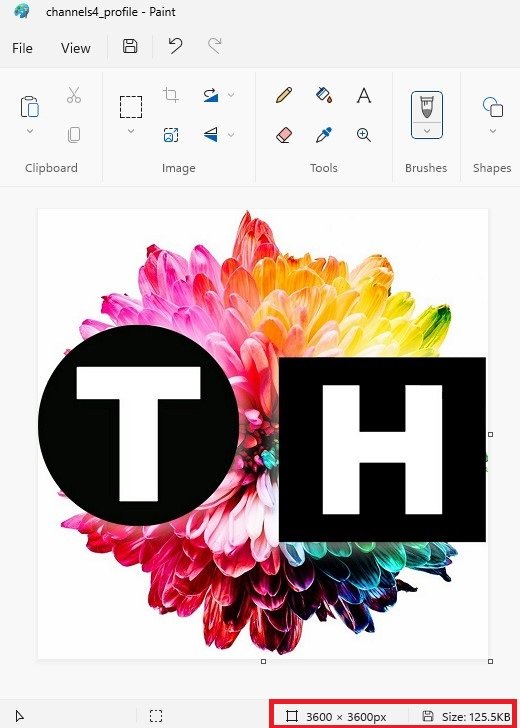
-
什么是 Microsoft Paint?为什么我应该使用它来调整图像大小?
Microsoft Paint 是一款基本的图像编辑软件,预装在所有 Windows 计算机上。它易于使用、速度快,最重要的是,它是免费的!使用 Microsoft Paint,您可以快速轻松地调整图像大小,对于那些想要快速更改照片和图形的人来说,它是完美的工具。
-
如何在我的计算机上访问 Microsoft Paint?
您可以通过在 Windows 搜索栏中搜索 Microsoft Paint,或者导航到“开始”菜单中的“Windows Accessories”文件夹来访问 Microsoft Paint。
-
我可以使用 Microsoft Paint 将图像大小调整为我想要的任何尺寸吗?
是的,您可以使用 Microsoft Paint 将图像大小调整为您想要的任何尺寸。无论您需要缩小还是放大图像,Microsoft Paint 都可以让您灵活地根据您的具体规格调整图像的大小。
-
在 Microsoft Paint 中调整图像大小时是否可以保持图像的纵横比?
是的,在 Microsoft Paint 中调整图像大小时,您可以保持图像的纵横比。这意味着即使您调整图像的大小,图像的高度和宽度的比例也将保持不变。
-
我可以使用 Microsoft Paint 一次调整多个图像的大小吗?
不,遗憾的是,您无法使用 Microsoft Paint 一次调整多个图像的大小。但是,您可以单独调整每个图像的大小,如果您有大量图像需要调整大小,这可以节省时间。
-
当我在 Microsoft Paint 中调整图像大小时,图像质量会发生什么变化?
当您在 Microsoft Paint 中调整图像大小时,图像质量可能会略有下降,因为该软件不如其他图像编辑软件先进。然而,这种质量下降通常是最小的,即使调整大小后,您的图像仍然看起来不错。如果您需要保持尽可能高的质量,请考虑使用不同的图像编辑软件。



![下载 Vivo Z6 库存壁纸 [FHD+]](https://pfrlju.com/tech/adelia/wp-content/uploads/2020/04/Vivo-Z6-Wallpapers.jpg)

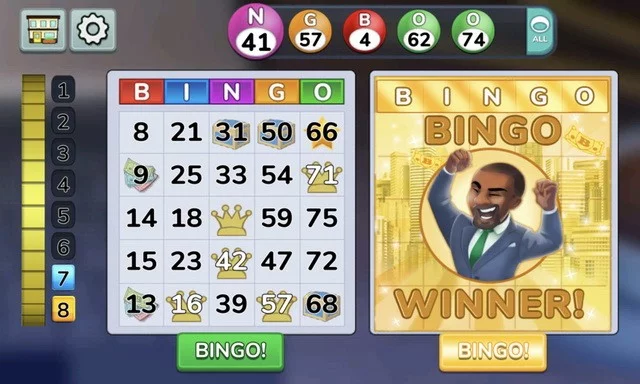


![玩隧道冲刺解锁游戏 66 [快速且安全]](https://pfrlju.com/tech/avilas/wp-content/uploads/cache/2025/04/1745342980_FixWarzone2ErrorE2809CApplicationUnexpectedlyStoppedWorkingE2809DonPC.jpg)
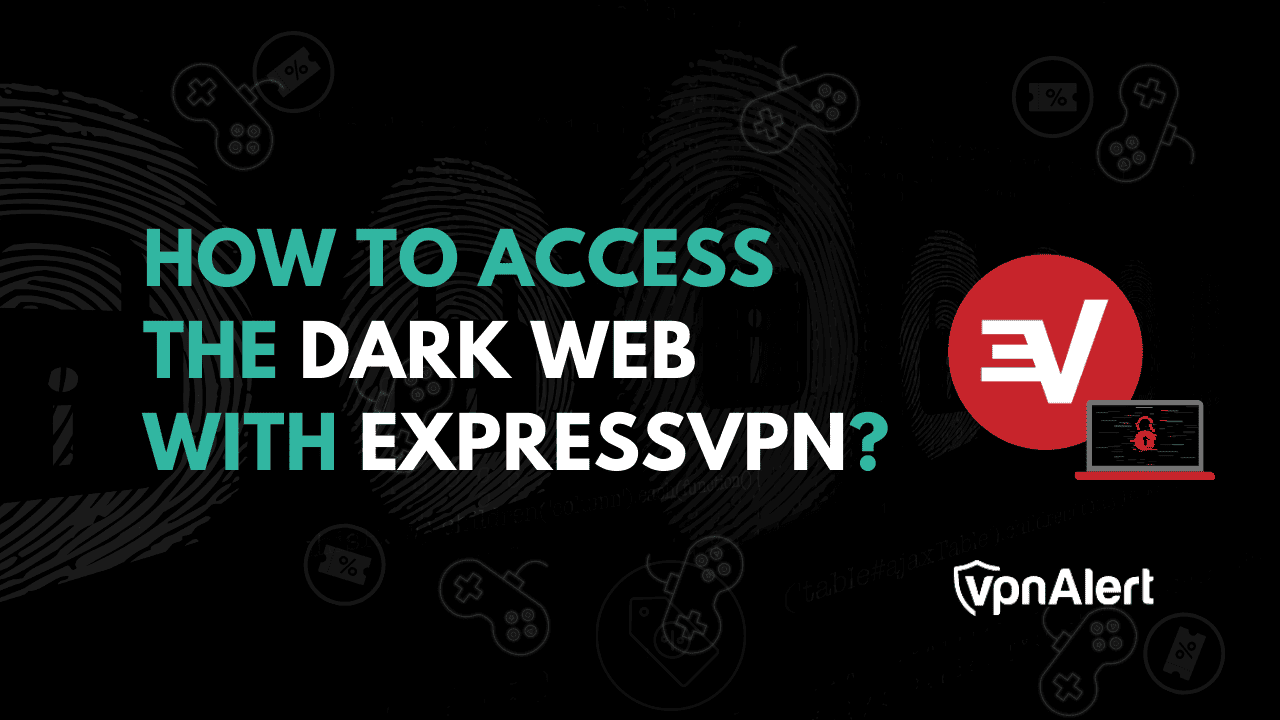
![[更新:已添加变更日志] Realme 为 Realme 6 和 Realme C12/C15 开放 Android 11 早期访问计划](https://pfrlju.com/tech/adelia/wp-content/uploads/2021/01/Realme-6-Android-11-Beta-Update.jpg)